Κρατώντας ασφαλή τα παιδιά κατά τη χρήση ενός υπολογιστή που συνδέεται με το Διαδίκτυο αποτελεί συνεχή ανησυχία και πρόκληση για τους γονείς και τις εταιρείες τεχνολογίας. Για να διευκολύνουν τους γονείς να βλέπουν και να ελέγχουν τι κάνουν τα παιδιά σε έναν υπολογιστή, η Microsoft έχει προσθέσει κάποιες νέες λειτουργίες γονικού ελέγχου στα Windows 8.
Η Οικογενειακή ασφάλεια, όπως ονομάζεται τώρα στα Windows 8, μπορεί να στείλει αναφορές δραστηριοτήτων μέσω ηλεκτρονικού ταχυδρομείου, να ρυθμίσει τα επίπεδα φιλτραρίσματος στο Web, να παρακολουθεί και να περιορίζει τις εφαρμογές από το Windows Store και να θέτει χρονικά όρια. Δείτε πώς μπορείτε να ρυθμίσετε και να χρησιμοποιήσετε την Οικογενειακή ασφάλεια για τα Windows 8:
Ενεργοποίηση της Οικογενειακής Ασφάλειας
Όταν συνδέεστε στα Windows 8 με έναν λογαριασμό της Microsoft, θα ρυθμιστεί αυτόματα για απομακρυσμένη διαχείριση στην τοποθεσία Web για την ασφάλεια της οικογένειας. Για να ενεργοποιήσετε την παρακολούθηση σε έναν λογαριασμό χρήστη, κάντε κλικ στο πλαίσιο Οικογενειακή ασφάλεια στο τέλος του οδηγού Add User.

Διαμόρφωση της οικογενειακής ασφάλειας
Αφού δημιουργήσετε ένα νέο λογαριασμό με ενεργοποιημένη την Οικογενειακή ασφάλεια, θα μεταφερθείτε αυτόματα στην ενότητα "Ρύθμιση ασφάλειας για την οικογένεια" στον Πίνακα Ελέγχου. Κάντε κλικ στο λογαριασμό χρήστη που θέλετε να διαμορφώσετε. Προαιρετικά, μπορείτε να ρυθμίσετε τις παραμέτρους του λογαριασμού χρήστη μεταβαίνοντας στην τοποθεσία Web για την οικογενειακή ασφάλεια.

Μόλις κάνετε κλικ στον λογαριασμό χρήστη για να ρυθμίσετε τις παραμέτρους σας, θα δείτε τις ρυθμίσεις των Windows που μπορείτε να ελέγξετε για αυτόν τον χρήστη.

- Το φιλτράρισμα στο Web σάς επιτρέπει να επιλέξετε ένα επίπεδο περιορισμού στο Web και να κάνετε λήψη αρχείων. Μπορείτε επίσης να επιτρέψετε ή να αποκλείσετε συγκεκριμένες τοποθεσίες Web. Η ενεργοποίηση του φιλτραρίσματος στο Web θα ενεργοποιήσει επίσης την αυστηρή λειτουργία της Ασφαλούς Αναζήτησης, η οποία φιλτράρει το περιεχόμενο για ενηλίκους από μηχανές αναζήτησης όπως το Google, το Bing και το Yahoo.
- Τα χρονικά όρια σας επιτρέπουν να ορίσετε ένα επίδομα χρόνου και μια απαγόρευση της κυκλοφορίας. Το χρονικό όριο είναι νέο για τα Windows 8 και σας επιτρέπει να ορίσετε το χρονικό διάστημα που ο χρήστης μπορεί να χρησιμοποιήσει τον υπολογιστή ανά ημέρα. Από προεπιλογή, έχει ρυθμιστεί σε δύο ενότητες: τις εργάσιμες ημέρες και τα σαββατοκύριακα, αλλά μπορείτε να κάνετε αναζήτηση και να ορίσετε όρια για κάθε ημέρα της εβδομάδας.
- Οι περιορισμοί των Windows Store και του παιχνιδιού σάς επιτρέπουν να ελέγχετε τις εφαρμογές και τα παιχνίδια που μπορεί να χρησιμοποιήσει ο χρήστης, με βάση τις αξιολογήσεις ESRB (Board Software Rating Board). Μπορείτε επίσης να επιτρέψετε ή να αποκλείσετε συγκεκριμένα παιχνίδια.
- Οι περιορισμοί εφαρμογών σάς επιτρέπουν να ορίσετε ποιες εφαρμογές και προγράμματα στον υπολογιστή μπορούν να χρησιμοποιηθούν από το χρήστη.
Προβολή αναφορών δραστηριότητας
Μπορείτε να προβάλετε τις αναφορές δραστηριότητας με έναν από τους τρεις τρόπους: από τον υπολογιστή σας Windows 8, από την τοποθεσία Web για την οικογενειακή ασφάλεια ή μέσω εβδομαδιαίας ηλεκτρονικής αλληλογραφίας. Αν προτιμάτε να μην λαμβάνετε το εβδομαδιαίο ηλεκτρονικό μήνυμα, μπορείτε να το απενεργοποιήσετε από την τοποθεσία Web για την οικογενειακή ασφάλεια.

Αυτό είναι. Λάβετε υπόψη ότι αν έχετε περισσότερους από έναν υπολογιστές που επιτρέπετε στο παιδί σας να χρησιμοποιήσει, ίσως θελήσετε να εξετάσετε τη δημιουργία ενός ηλεκτρονικού λογαριασμού της Microsoft για αυτούς. Μπορείτε να χρησιμοποιήσετε τοπικούς λογαριασμούς, αλλά ίσως χρειαστεί να ρυθμίσετε τις ρυθμίσεις της Οικογενειακής Ασφάλειας για κάθε υπολογιστή αντί για μία φορά με έναν λογαριασμό της Microsoft.








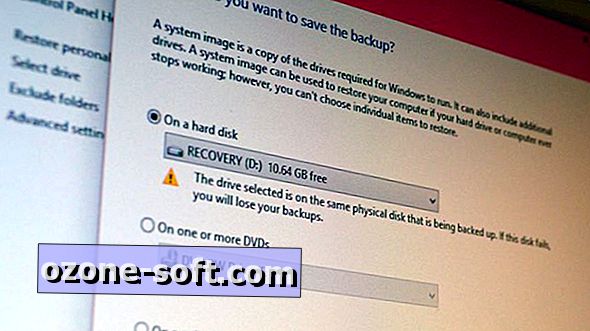




Αφήστε Το Σχόλιό Σας